Windows 11でJPGをPDFに変換する方法: 包括的ガイド
Windows 11でJPG画像をPDFに変換することは、個人用でもプロフェッショナル用でも実用的なプロセスです。PDFは一貫した共有可能なフォーマットを保証するため、多くの人にとって好まれる選択肢となっています。このガイドは、この変換を効率的に行うために利用可能なさまざまな方法を案内します。
なぜJPGをPDFに変換するのですか?
JPGファイルをPDF形式に変換することには多くのメリットがあります。PDFはコンテンツのレイアウトとフォーマットを保持するため、どのデバイスでも同じように見える必要がある文書に最適です。さらに、暗号化やパスワード保護をサポートしており、機密情報の機密性を維持するために重要です。写真をポートフォリオに統合する場合でも、プロフェッショナルなプレゼンテーション用に文書を準備する場合でも、PDFへの変換は使いやすさとセキュリティを向上させます。
コンテンツがアクセス可能で安全であることを確保することは重要な考慮事項です。コミュニケーションがますますオンライン化する中で、ドキュメントをPDFとして標準化することは、さまざまなプラットフォームやユーザー間のより良い協力とプレゼンテーションを促進できます。

Windows 11の内蔵ツールの理解
Windows 11は、追加のソフトウェアを必要とせずにJPGファイルをPDFに変換するのに役立つ便利なツールを提供しています。これらの内蔵機能を利用することで、Microsoft Print to PDFやPhotosアプリなどの使い慣れたアプリケーションを通じて変換プロセスを簡単にできます。これらのツールは、画像を幅広く受け入れられる形式に簡単かつ迅速に変換できます。
Microsoft Print to PDF
Microsoft Print to PDF機能を使用すると、印刷インターフェイスから直接画像を変換できます。高度なスキルや外部プログラムのダウンロードを必要としません。使用するには、画像ファイルを開き、印刷設定にアクセスし、「Microsoft Print to PDF」をプリンターとして選択し、プロセスを完了するためのプロンプトに従います。
Photosアプリ
Windows 11のPhotosアプリは、画像の表示だけでなく、ファイルの変換機能も提供しています。Photosアプリで写真を読み込むことで、印刷機能を使用して画像をPDFとして保存できます。この方法は、既にアプリのインターフェースに慣れているユーザーにとって特に簡単です。
内蔵ツールは、追加のソフトウェアインストールなしでファイルを迅速かつ効果的に変換したいユーザーにとって最初のステップとなります。
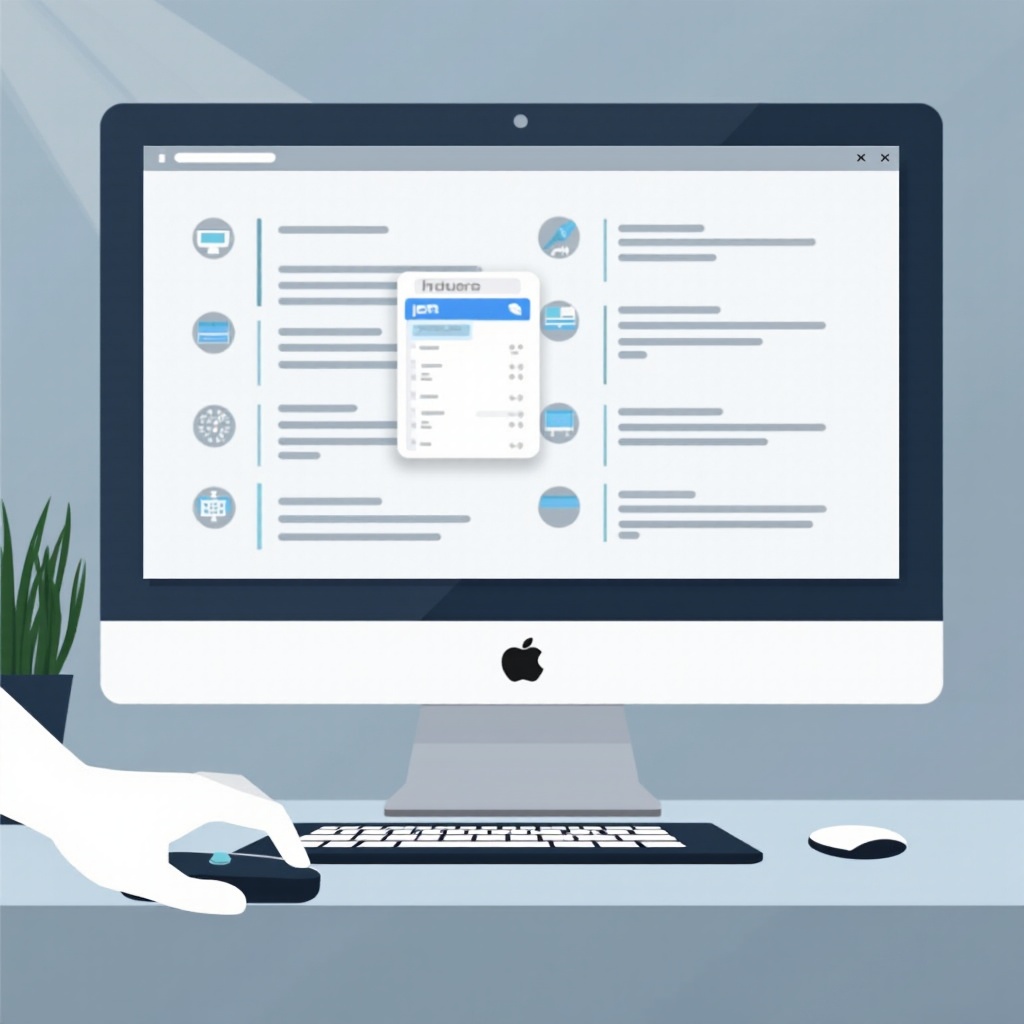
ステップバイステップガイド: Windows 11を使用したJPGのPDFへの変換
Windows 11のデフォルトのアプリケーションを使用すると、変換プロセスが簡単になります。以下にステップバイステップのアプローチを示します。
Microsoft Print to PDFを使用する
- 画像ファイルをビューアーで開きます。
- ‘Ctrl + P’を押して印刷ダイアログを開きます。
- ‘Microsoft Print to PDF’をプリンターとして選択します。
- 必要に応じて向きやサイズなどの設定を調整します。
- ‘印刷’をクリックしてPDFを保存する場所を選択します。
Windows Photos Appを使用する
- Photosアプリを起動し、画像をロードします。
- プリンターアイコンをクリックするか、’Ctrl + P’を押します。
- ダイアログで’Microsoft Print to PDF’を選択します。
- 希望の印刷オプションを設定します。
- ‘印刷’をクリックしてPDFとして保存します。
これらの直感的な方法は、既存のシステム機能を利用してユーザーがファイルを簡単に変換するのを手助けします。
JPGからPDFへの変換のためのサードパーティソフトウェアの探索
内蔵ツールは便利ですが、サードパーティのソフトウェアソリューションは、しばしば強化された機能を提供します。より多くの機能や高度なカスタマイズを必要とするユーザーには、Adobe AcrobatやSmallpdfなどのオプションを探索することが有益です。
Adobe Acrobat
Adobe Acrobatは、PDFの作成と管理における堅牢な機能で知られるプロフェッショナルグレードのツールです。画像を簡単にPDFに変換し、編集、注釈の追加、複数ファイルの編纂などの高度な操作オプションを提供します。
Smallpdf
Smallpdfはシンプルさと強力な変換ツールを両立しています。ソフトウェアはストリームラインされた処理と使いやすさで認識されており、品質を妥協せずに迅速な変換を提供するため、人気のある選択肢です。Smallpdfは、手間のかからない体験を必要とするユーザーに特に便利です。
サードパーティアプリケーションの使用は、複雑なドキュメントを操作する能力を高め、より詳細で多様なタスクに適したツールを提供します。
オンライン変換サービスの使用
ソフトウェアをインストールしたくない場合、オンラインコンバータは妥当な代替手段を提供します。これらのツールはウェブブラウザを介してアクセス可能で、オンラインで迅速かつ簡単な変換を直接行えます。ただし、これらのサービスを使用する際にはセキュリティに注意を払うことが重要です。
推薦されるオンラインツール
人気のあるオンラインコンバータには、PDF2Go、Zamzar、ILovePDFがあります。これらのサービスは、通常、JPGファイルをアップロードし、変換オプションを選択して、変換されたPDFをダウンロードすることを伴います。これらは頻繁に変換を行わないか、外出先で変換を行う必要があるユーザーに便利です。
プライバシーとセキュリティに関する考慮事項
オンラインコンバータは便利ですが、注意を払って使用しないとリスクを伴う可能性があります。サービスが暗号化を使用し、プライバシー基準に準拠していることを常に確認してください。データ漏洩や不正アクセスを防ぐため、機密性のある文書をオンラインツールで使用するのは避けてください。
オンライン変換サービスは柔軟性と利便性を提供しますが、データ保護に関する認識を持ってアプローチする必要があります。
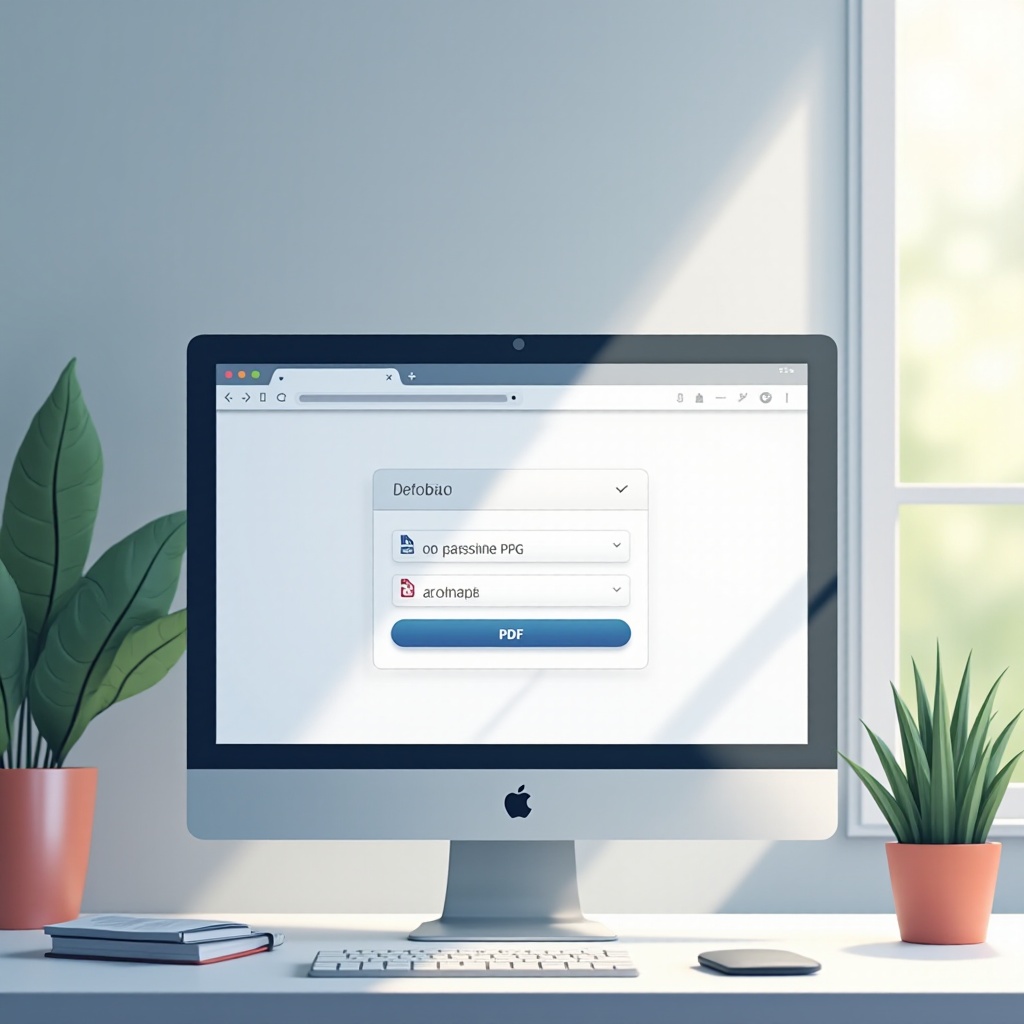
成功する変換のための専門的なヒント
最適な変換結果を得るために、以下の専門的なヒントを考慮してください。
画像品質の維持
変換前に画像が高解像度であることを確認してください。重要なプレゼンテーションやポートフォリオを作成する際に、PDFの品質を可能な限り保持するための設定を調整してください。
バッチ処理のヒント
複数の画像を変換する必要がある場合、バッチ処理オプションを利用してください。Adobe Acrobatなどのアプリケーションは、すべてのファイルに一貫性をもたせるために変換パラメータを一括で設定する機能を提供します。
品質と最適化に焦点を当てることで、成功する変換が保証され、文書の機能性とプレゼンテーションが向上します。
結論
Windows 11でJPGファイルをPDFに変換することは、内蔵ツール、サードパーティソフトウェア、またはオンラインサービスを利用するかによって簡単です。各方法には独自の利点があり、特定のニーズや技術的な快適さに基づいて最適なオプションを選択することができます。PDFはビジネスおよび個人利用の両方で重要な形式であり続けているため、これらの変換技術を習得することで、ワークフローを大幅に合理化できます。
よくある質問
Windows 11で複数のJPGを1つのPDFに変換できますか?
はい、Adobe Acrobatのようなサードパーティのソフトウェアを使用して複数の画像を1つのPDFにまとめたり、マージ機能を提供するオンラインツールを使用することができます。
JPGをPDFに変換すると画質が失われますか?
圧縮設定が適切に調整されない場合、画質が低下する可能性があります。専門的なニーズのためには、変換中に高解像度の画像を保持することを確認してください。
機密性の高い画像を変換する最も安全な方法は何ですか?
最大限のセキュリティのために、Windows 11の内蔵ツールやAdobe Acrobatのような信頼できるオフラインソフトウェアを使用することをお勧めします。オンラインコンバータに機密性の高いコンテンツをアップロードすることは避けてください。


